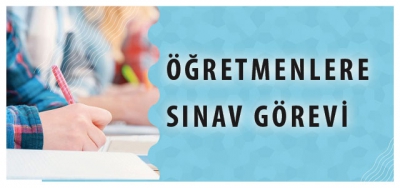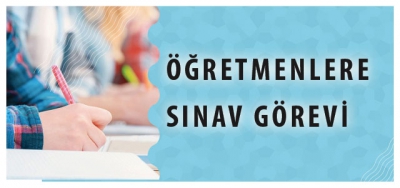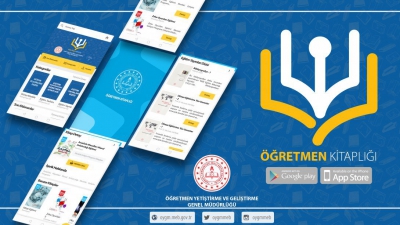Öğretmenler derslerine ait yıllık planlarını artık e-Müfredat Modülünden hazırlayacaklar.
Bunun için öncelikle "yıllık plan hazırlama" menüsüne giriş yapılmalı.
Bu menüye ulaşmak için e-müfredata giriş yapıp,sol taraftan "Yönetimsel İşlemler-Eğitim Kurumu İşlemleri-Yıllık Plan Hazırlama(Onaylama)" yolunu izleyin.

Zümre kurulunu tamamlamış öğretmenlerimiz ve yöneticilerimiz “Yıllık Plan Hazırlama” menüsünü kullanarak yıllık planlarını hazırlayabilirler.
Yıllık planlar iş takvimine göre haftalık olarak yapılır. Yıllık plan hazırlama ekranı aşağıdaki gibidir;

Yıllık Plan Aşamaları
1) Bu ekranda öncelikle “İş Takvimi” seçilir.
2) Daha sonra “Haftalar” bölümünden o yıla ait ilk hafta seçilir.
3) Hafta seçildikten sonra “Sınıflar” bölümünden sınıf, “Dersler” bölümünden ders seçilir.
Seçtiğiniz dersin müfredat yapısında bir farklılık görüyorsanız ya da olması gerektiği gibi olmadığını düşünüyorsanız lütfen Talim ve Terbiye Kurulu Başkanlığının 0-312-413 44 31 veya 0-312-413 44 25 numaralı telefonlarını arayarak bilgi veriniz.
4) “Planın Durumu” bölümünden zümre olarak yapılacaksa “Planı zümre olarak yapmak istiyorum.” seçeneği, bireysel yapılacaksa “Planı bireysel yapmak istiyorum.” seçeneği işaretlenir.
Bir okulda Öğretmen alanında tek kişi ise zümresini bir müdür yardımcısı ile yapmasına rağmen planını bireysel yapması gerekir.
5) Bundan sonra plan üzerinde işlem yapabilmek için “İşi kilitlemek istiyorum.” seçeneğinin işaretlenmesi gerekir. Bu halde ekran aşağıdaki gibidir;

Burada o derse ait kazanımlar sol tarafta, o haftaya ait seçili kazanımlar ve haftalık saat sayısı da sağ tarafta görülür.
Genellikle eğitim öğretim 36 haftadır. 2 haftada ara tatil dönemi vardır. Eğitim kurumu müdürlüğünce alınan bir karar yok ise ara tatil dönemine kazanım eklenmez.
Böylelikle her haftaya kazanımlar planlanarak yıllık çalışma planı oluşturulur. Burada iki önemli denetim vardır;
1. Plan bittiğinde planlanan kazanım sayısının toplam kazanım sayısına eşit olması gerekir.
2. Diğeri ise dersin yıllık saatinin toplam planlanan saate eşit olması gerekir.
Bu denetimler yapılırken bazı derslerde dersin hemen yanında şöyle bir ifade yazabilir;“Dikkat : Bu dersin tüm kazanımlarını yıllık plana işlemeniz gerekmemektedir.”
Böyle bir dersin yıllık planını yaparken tüm kazanımları değilde, sadece ilgili sınıfı ilgilendiren kazanımları seçerek yıllık planınızı yapabilirsiniz. TTKB tarafından bazı programlar birkaç sınıf için paket olarak hazırlandığı için böyle bir seçenek mevcuttur. Bu ileti varken tüm kazanımları işlediğiniz denetimi yapılmaz.
Ayrıca bazı derslerde “Yıllık Saati” bölümünü seçenekli görebilirsiniz. Bu o dersin aynı kazanım yapısı ile haftalık farklı saatlerde olabileceğini gösterir. “Yıllık Saati” kutucuğunu değiştirerek okulunuzda uygulanan saate uygun plan yapabilirsiniz. Yeni seçtiğiniz saat denetimi yapılır.
Bu denetimler sağlanıyor ise “Oluşturduğum yıllık planı onaylamak istiyorum.” kutucuğu görülecektir. Tüm yıl 36 hafta olabilir. Fakat buradaki denetim 36 hafta için kazanım işlenip işlenmediği değil, yıllık saatin ve toplam kazanım sayısının sağlanmasıdır.
“Planı zümre olarak yapmak istiyorum.” seçeneği işaretlenerek yapılmış yıllık planlarda zümre adına bir kişi tarafından plan yapılsa bile diğer tüm katılımcılar tarafından görülebilir ve değiştirilebilir. Zümre olarak yapılmış yıllık planlarda ise her katılımcı ayrı ayrı sisteme girerek planı onaylaması gerekir. Planı herhangi bir kişi onayladıktan sonra üzerinde değişiklik yapılamaz.
“Planı bireysel yapmak istiyorum.” seçeneği işaretlenerek yapılan bireysel planların sadece o planı yapan kişi tarafından onaylanması yeterlidir.
Yıllık planda kazanımlar haftalara yayılırken her hafta için isteniyorsa aşağıdaki kutucuk bilgileri de doldurulabilir.

Yine bu ekranda o haftaya ait iş takviminde ki var ise açıklamalarda görülebilecektir.

İstenirse bu bölüm “Varsa, seçili haftaya ait iş takvimi açıklamalarını görmek istiyorum. “ kutucuğu işaretlenerek ekranı daha rahat kullanmak için görünmez hale getirilebilir.
Plan ister bireysel, ister zümre olarak yapılsın, öğretmenlerimizin kendi onaylama işlemlerini görebilmesi için “Yapılmış Planlar” bölümünden bir planı seçtikten sonra aşağıdaki gibi bir ekranla karşılaşacaklardır.

Bu ekranda onaylama işlemi yapabilmek için “Oluşturduğum yıllık planı onaylamak istiyorum.” kutucuğunu işaretledikten sonra “Yeni Kayıt” veya “Kayıt Güncelle” düğmelerinden birisine basmanız yeterli olacaktır. Tüm onaylaması gereken zümre öğretmenleri onayladıktan sonra plan okul müdürünün ekranında yönetimce onaylanmak üzere görünür hale gelecektir.
Bu ekranda iken “Seçili yıllık planı tamamen silmek istiyorum.” kutucuğu işaretleyip üst menüdeki “Kayıt Sil” düğmesine basarsanız plan henüz onaylanmadığı için tamamını silebilirsiniz. Fakat planı bir kişi bile onaylamışsa silemezsiniz.
Plan onaylandıktan sonra ekran aşağıdaki gibi olacaktır.

Bu ekranda kendi onay durumunuzu, “Yıllık plan yapacak öğretmenleri/yöneticileri ve onay durumlarını görmek istiyorum.” kutucuğunu işaretleyerek diğer zümredeki öğretmenlerin ve yönetimin onay durumunu görebilirsiniz.
Okul yönetimi onay bekleyen yıllık planları “Yıllık Plan Onaylama” menüsünden görebilir. Bu bölüme yönetim girdiğinde tüm öğretmenlerce onaylanmış planları görür. Ekran aşağıdaki gibidir;

Buradaki onay durumu yönetimin onay durumudur. Yönetim bu plan tamam ise “Zümre veya bireysel olarak yapılmış planı onaylamak istiyorum.” kutucuğunu işaretleyerek ve “Yeni Kayıt” veya “Kayıt Güncelle” düğmelerinden birisine basarak onaylayacaktır. Plan onaylandıktan sonra yönetici ekranında aşağıdaki gibi görünecektir.

Plan onaylandıktan sonra öğretmenlerin ekranında aşağıdaki gibi görünecektir.

Okul yönetimi henüz planını onaylamayan öğretmenlere SMS gönderebilir. SMS 24 saatte bir kere gönderilebilir.
Onaylanmış Yıllık Planın Sınıflara Dağıtılması İşlemi
Yıllık plan onaylandıktan sonra “Yönetimsel İşlemler” menüsü altında bulunan “Planın Öğrencilere Dağıtımı” bölümü kullanılarak e-Okul üzerinde size tanımlanmış olan tüm sınıf ve öğrencilerin listesine ulaşabilirsiniz.

Bu ekranda öncelikle “Öğretmenin Sınıfları (Henüz Plan Yapılmamış)” bölümünden tanımlı sınıflarınızı seçerek “Yeni Kayıt” veya “Kayıt Güncelle” düğmelerine basarak sınıfı “Öğretmenin Sınıfları (Plan Yapılmış)” bölümüne aktarmanız gerekir. Burada girdiğiniz bir sınıf bilgisi görünmüyor ise e-Okul sisteminden tanımlanmasını sağlatınız. Sağ tarafa aldığınız sınıf listelerinin üzerine de tıklayarak öğrencilerinizin listesine ulaşabilirsiniz.